
У наступній статті ми збираємось поглянути на те, як ви можете видалити програми Ubuntu з використанням різних методів. Це те, що багато людей, які намагаються встановити програмне забезпечення, не вважають важливим, поки не настане день, коли їх операційна система переповниться програмами, якими вони користувалися лише один-два рази.
В Ubuntu немає жодної можливості видалити такі програми, як Windows. Ось чому в наступних рядках ми це побачимо різні способи видалення програм, які ми можемо встановити в Ubuntu за допомогою оснащення, flatpak, apt, опції програмного забезпечення Ubuntu або менеджера пакунків Synaptic.
Видаліть програми з нашої системи Ubuntu
Використання опції програмного забезпечення Ubuntu
Це найпростіший спосіб видалити встановлені програми в Ubuntu. За допомогою цієї опції програмного забезпечення ми зможемо видалити встановлені вручну програми, програми Flatpak або пакети Snap.
Якщо ми натиснемо показати програми в док-станції Gnome або натиснемо клавішу Windows на нашій клавіатурі та введемо текст "Програмне забезпечення Ubuntu" цей інструмент відкриється.

Після цього вам просто потрібно натиснути на опцію “Встановлено"Яке ми знайдемо вгорі. Це Він покаже нам всі встановлені програми Ubuntu. Біля кожного з них з’явиться кнопка. Якщо ми натиснемо на цю кнопку під назвою “Видалення”, Почнеться видалення програми.
Перш ніж продовжувати видалення, відкриється вікно Потрібна автентифікація. Введіть там свій пароль користувача Ubuntu, щоб розпочати видалення.
Цей метод це дуже ефективно для видалення пакунків, проте це працює не для всіх. Якщо ви не можете знайти програму, яку ви хочете видалити, у списку, вам слід перейти до однієї з інших можливостей видалення програмного забезпечення.
Видаліть власні програми Ubuntu за допомогою терміналу
Власні програми Ubuntu - це пакети, знайдені в програмних джерелах Ubuntu. Їх ми зможемо усунути через термінал (Ctrl + Alt + T). Ми зможемо перелічити всі встановлені програми використовуючи таку команду:
dpkg --list
За допомогою цієї іншої команди ви також отримаєте список встановлених програм:
sudo apt --installed list | more
Раз знайшов пакет, який ми хочемо видалити, за допомогою терміналу (Ctrl + Alt + T) нам просто потрібно виконати відповідну команду, використовуючи наступний формат. Ви повинні замінити 'ім'я пакета'у прикладі за фактичною назвою пакета для видалення:
sudo apt-get remove nombre-del-paquete
Це видалить програму з нашої системи, але збереже файли конфігурації, плагіни та налаштування для подальшого використання. Якщо ми хочемо повністю видалити програму з нашої системи, ми також використаємо таку команду:
sudo apt-get purge nombre-paquete
Видаліть пакети Snap за допомогою терміналу

Ми також зможемо видалити встановлені пакети оснащення за допомогою терміналу (Ctrl + Alt + T). Для початку ми можемо перелічити їх усіх виконуючи таку команду:
snap list
Після того, як пакет, який потрібно вилучити, буде знайдено, у тому самому терміналі ми будемо мати лише те використовуйте наступний синтаксис:
sudo snap remove nombre-del-paquete
Нам просто доведеться замінити 'ім'я пакета'за фактичною назвою пакета додатка оснащення.
Видаліть програми Flatpak за допомогою терміналу
Якщо ви встановили програми через flatpak, ви також зможете їх видалити за допомогою терміналу. Спочатку отримайте списокпакети flatpak встановлений виконавши в терміналі таку команду (Ctrl + Alt + T):
flatpak list
Як тільки програма flatpak, яку ви хочете видалити, буде знайдена, вам просто потрібно дотримуйтесь наведеного нижче синтаксису, щоб видалити програму:
sudo flatpak uninstall nombre-del-paquete
Як і в попередніх варіантах, вам доведеться замінитиім'я пакета'за назвою програми flatpak.
Видаліть пакети за допомогою Synaptic Package Manager
При встановленні програми через завантажені файли .deb доступним варіантом їх видалення буде використання Synaptic Package Manager. Synaptic Package Manager можна встановити за допомогою опції програмного забезпечення Ubuntu.
Отримавши доступ, ви просто повинні виберіть пакет, який ми хочемо видалити. Потім клацніть правою кнопкою миші на ньому і вибрати "Поставте прапорець, щоб повністю видалити". Ми закінчимо, натиснувши "aplicar”Щоб видалити встановлену програму.
За допомогою цих невеликих базових прикладів кожен зможе дізнатися, які пакети встановлені на їх Ubuntu, і продовжити їх видалення.



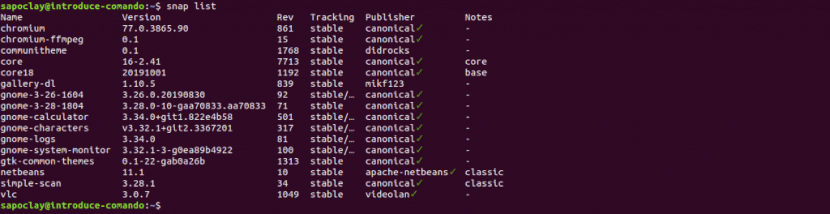
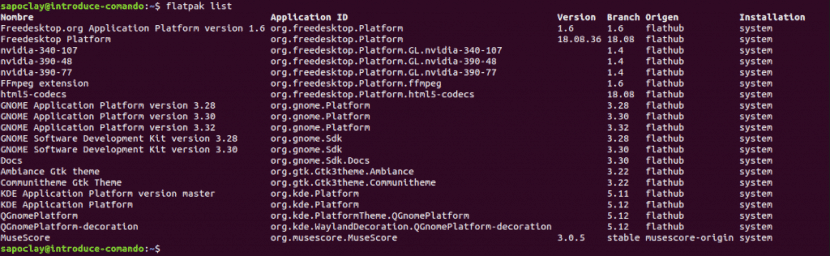
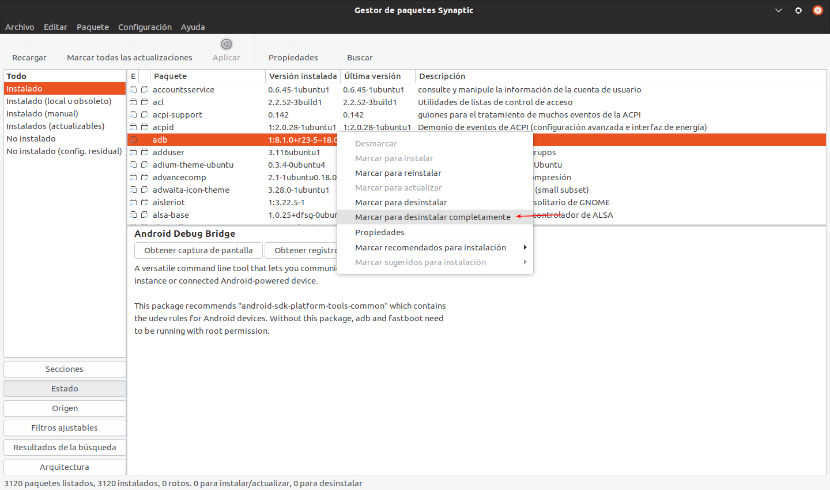
Дякуємо за публікацію, багато разів видалення стає головним болем для тих з нас, хто не любить GNU / linux.
Мені не так зрозуміло, що при усуненні не усувайте залежностей, які згодом знадобляться для інших програм, ... в Linux ніколи не буває небагато запобіжних заходів
Щиро дякую, це мені дуже допомогло
Привіт! Відмінний внесок. Програму також можна видалити з самого інсталятора DEB (якщо у вас є та збережено). Це спрацювало для мене, коли інші методи не працювали.
Велике спасибі.